在Windows 10文件资源管理器中选择文件时,如果要选择的项目很多,而且不是连续排列的,除了传统的Ctrl或Shift加鼠标点击还有什么好的方法?
1.巧用逆向选择提高选择效率。
如果要选择比未选择的文件更多的文件,不妨逆向思考。你可以先选择那些你不需要的文件,然后点击浏览器“Home”功能卡下“选择”组中的“反向选择”命令,一次性选择需要的文件(图1)。
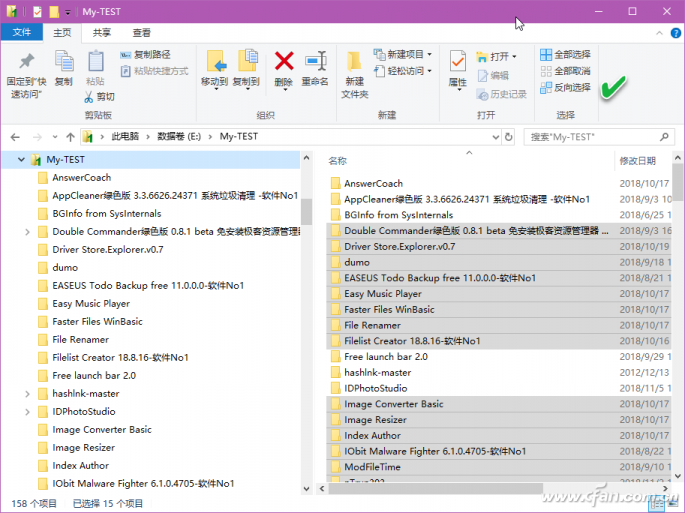
提示:采用多与少选择的“互补”原理,将复杂劳动转化为简单劳动的方法,值得所有存在逆向选择的软件环境学习。无论是文件还是内容。
2.打开项目检查以放弃键盘操作。
如果手里拿着油饼不方便使用键盘,或者键盘控制键损坏,紧急情况下只需要鼠标就可以多选。这需要项目复选框选项来帮助。project复选框位于Explorer的View菜单面板的Show/Hide组中(图2)。
打开后,可以用鼠标自由点击不连续的文件。
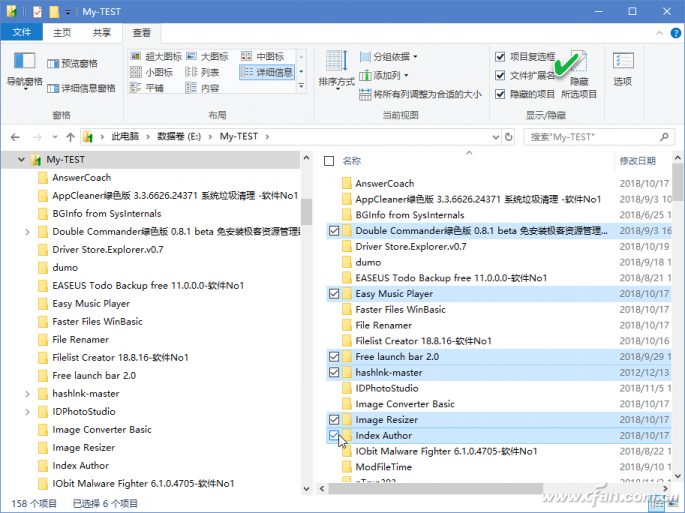
用鼠标点击通常效率很低。但如果能把复选框和逆向选择结合起来,就可以大大提高选择不连续文件的效率和灵活性。
3.善用关键词实现自动选择
如果要选择的文件有共同的规则,可以先用关键字进行筛选,然后一次性选择符合条件的文件。比如你想在软件目录中一次性选择文件名与PDF相关的软件,这些软件并不是一个挨着一个排列的,一个一个查起来比较麻烦。这时,
在资源列表右上角的搜索框中输入PDF,系统会自动筛选出PDF相关的软件,执行Ctrl A或全选,一次性选中这些零散的文件(图3)。
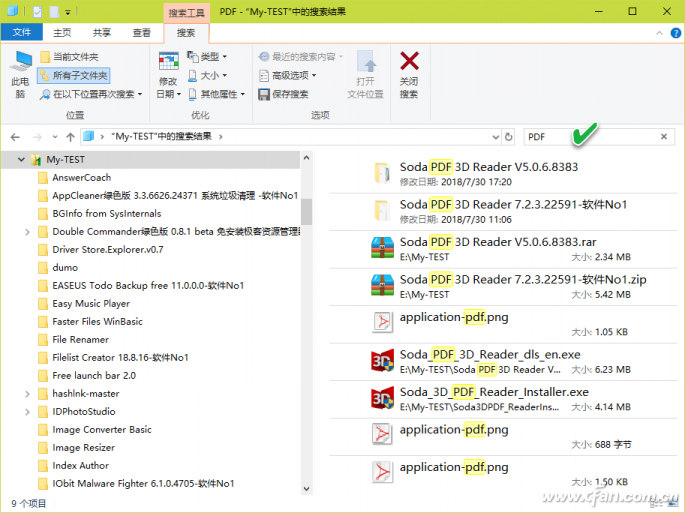
4.借助扩展属性实现个性选择
一些具有唯一属性的文件不一定彼此相邻排列。例如,相同比特率的音乐文件。如果需要一次选择相同码率的音乐文件,可以使用音乐文件属性标签展开显示排序,然后进行选择。
首先通过“添加列”命令在资源管理器中选择“比特率”,然后在文件列表中点击“比特率”列进行排序,这样具有一定比特率的文件就会集中显示出来,你可以通过前面的方法一次性选择(图4)。
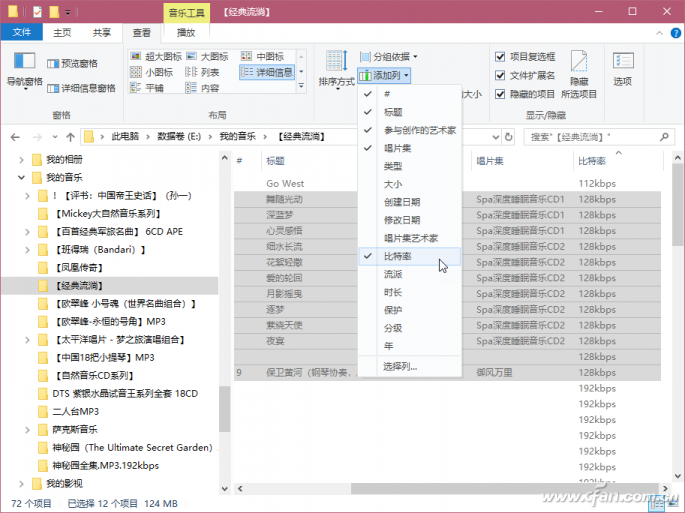
延伸阅读:不连续文件的选择也可以通过使用系统命令来完成。比如你需要一次性把一个以“summary”这个词命名的文件解压到D盘,只需要执行命令“COPY * summary。* D:"。








